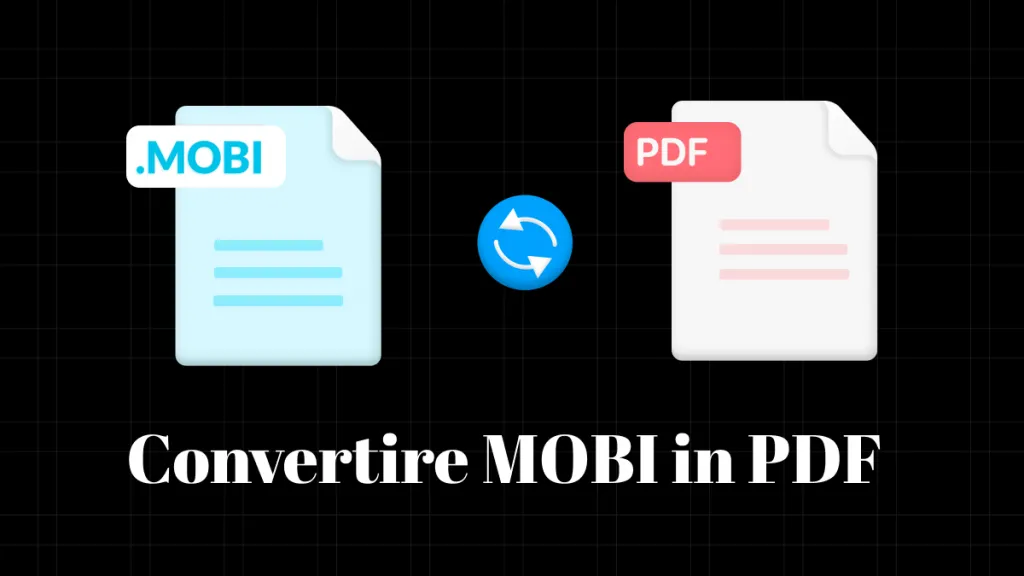BMP o i formati di file Bitmap sono immagini di alta qualità. Rappresentano un'ottima opzione per memorizzare le immagini, ma in molti casi non sono la scelta migliore per condividerle con gli altri.
Ecco perché è necessario utilizzare un convertitore da BMP a PDF. E ci sono molte opzioni sul mercato tra cui scegliere. Ma come convertire BMP in PDF e quale convertitore è migliore?
Per farti risparmiare tempo, questo blog ti guiderà passo dopo passo nell’utilizzo di un convertitore da BMP a PDF utilizzando le migliori opzioni disponibili.
1. Il miglior convertitore da BMP a PDF: UPDF
Quando si tratta di capire come convertire i file BMP in PDF, è importante valutare se il software sia facile da usare, soddisfi tutte le tue esigenze di conversione e se abbia un prezzo accessibile. Dopo aver confrontato un elenco di strumenti popolari, ti consigliamo di utilizzare UPDF, progettato per i principianti: ti permette di convertire un singolo BMP in PDF, di convertire in batch tutti i file BMP in un unico PDF o in più PDF, il tutto a solamente il 20% del costo di Adobe Acrobat.
Inoltre, la funzione di conversione da BMP a PDF è disponibile su Windows, Mac e iOS. Perciò, alla luce di tutte queste ragioni, perché non fai click sul pulsante qui sotto e segui la guida per convertire adesso i tuoi BMP in PDF?
Windows • macOS • iOS • Android 100% sicuro
Convertire un file BMP in PDF
Se hai solamente un BMP che vuoi convertire in PDF, puoi seguire le istruzioni qui sotto:
- Avvia UPDF dopo averlo scaricato sul tuo computer, e scegli File.
- Dalle opzioni, seleziona Crea, e poi, PDF da Immagine.

- Dai tuoi file, seleziona l'immagine BMP che desideri convertire e caricala.
- Alla fine, avrai la tua immagine BMP convertita immediatamente in un PDF e aperta con UPDF.
- Ora puoi salvare il PDF convertito cliccando su "File" > "Salva" per selezionare la posizione in cui salvarlo.
Convertire file BMP in un PDF singolo/PDF multipli
Se hai molti file BMP, puoi utilizzare la guida sottostante. Inoltre, assicurati di scaricare UPDF tramite il pulsante qui sotto.
- Apri UPDF e clicca sull'icona "Batch" nell'interfaccia principale.
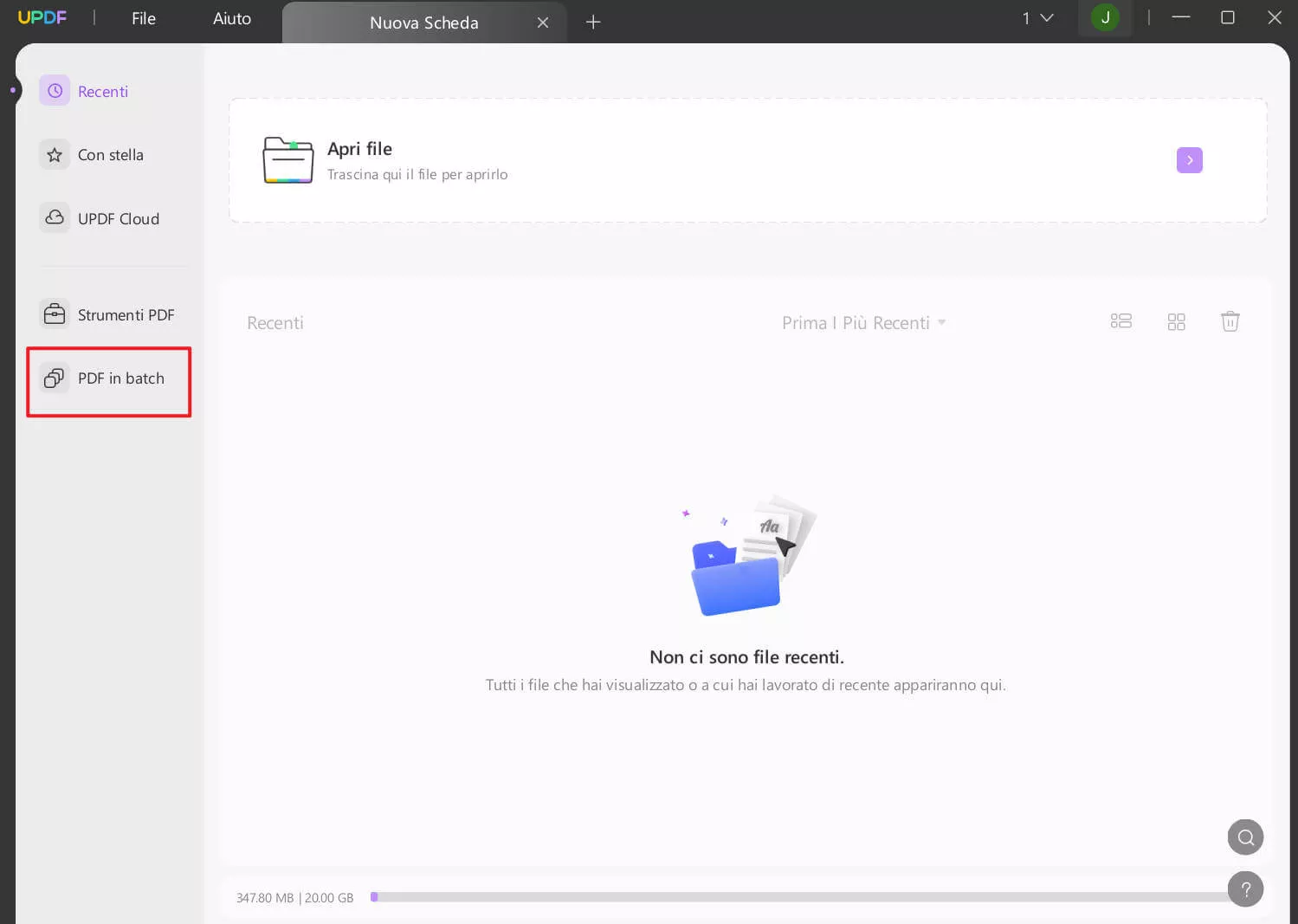
- Ora, seleziona "Crea in Batch" tra tutte le opzioni di batch.
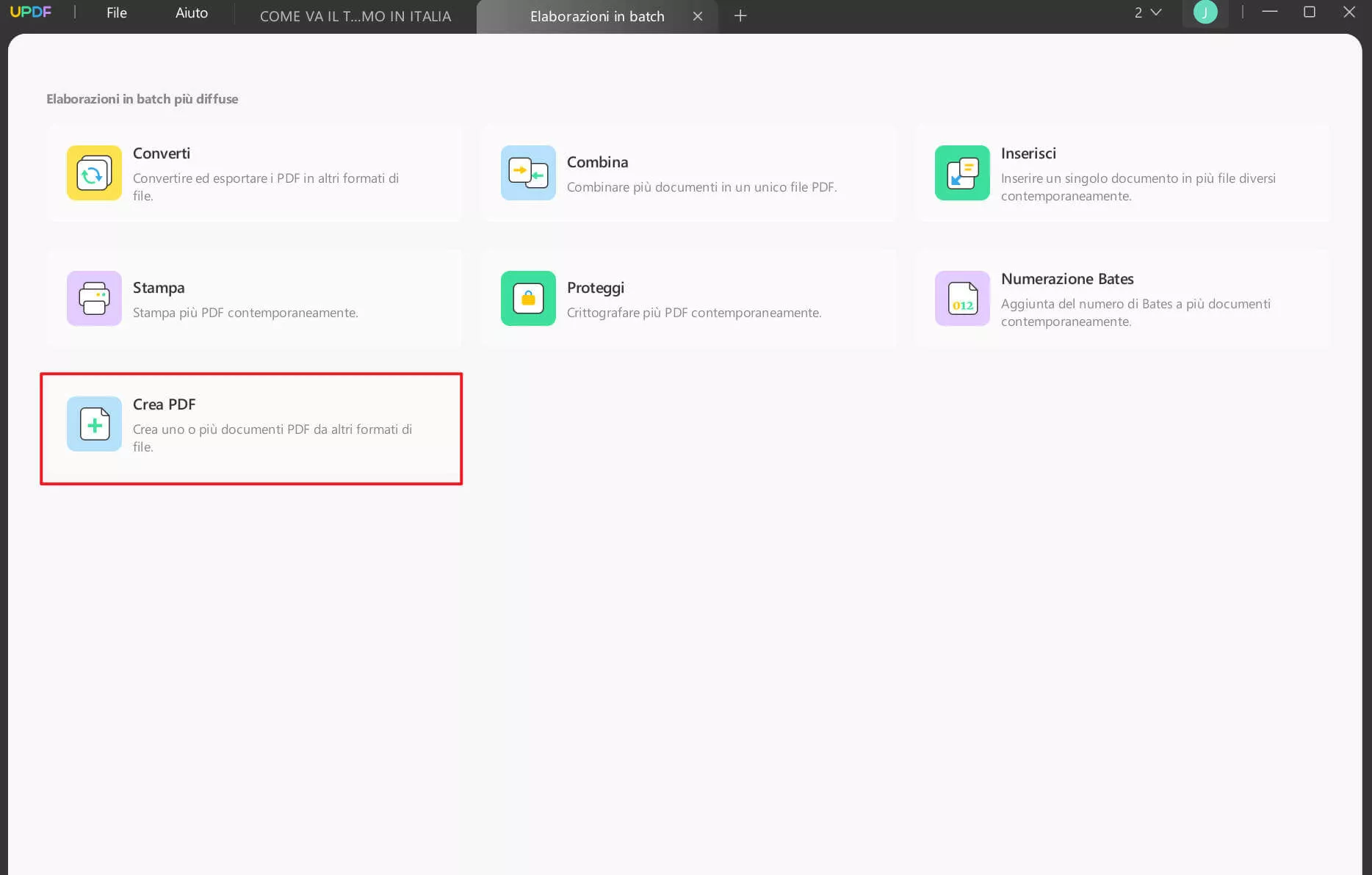
- Adesso puoi cliccare su "Aggiungi File" per selezionare tutti i file BMP sul tuo computer. Una volta aggiunti tutti i BMP, potrai trascinarli per cambiarne l'ordine.
- Poi, seleziona "Combina File in un Unico PDF" se vuoi unire tutti i BMP in un unico PDF oppure "Crea File PDF Multipli" se desideri un PDF per ciascun BMP.
- Una volta impostate tutte le opzioni, clicca su "Applica" per salvare i file PDF convertiti e completare la conversione.
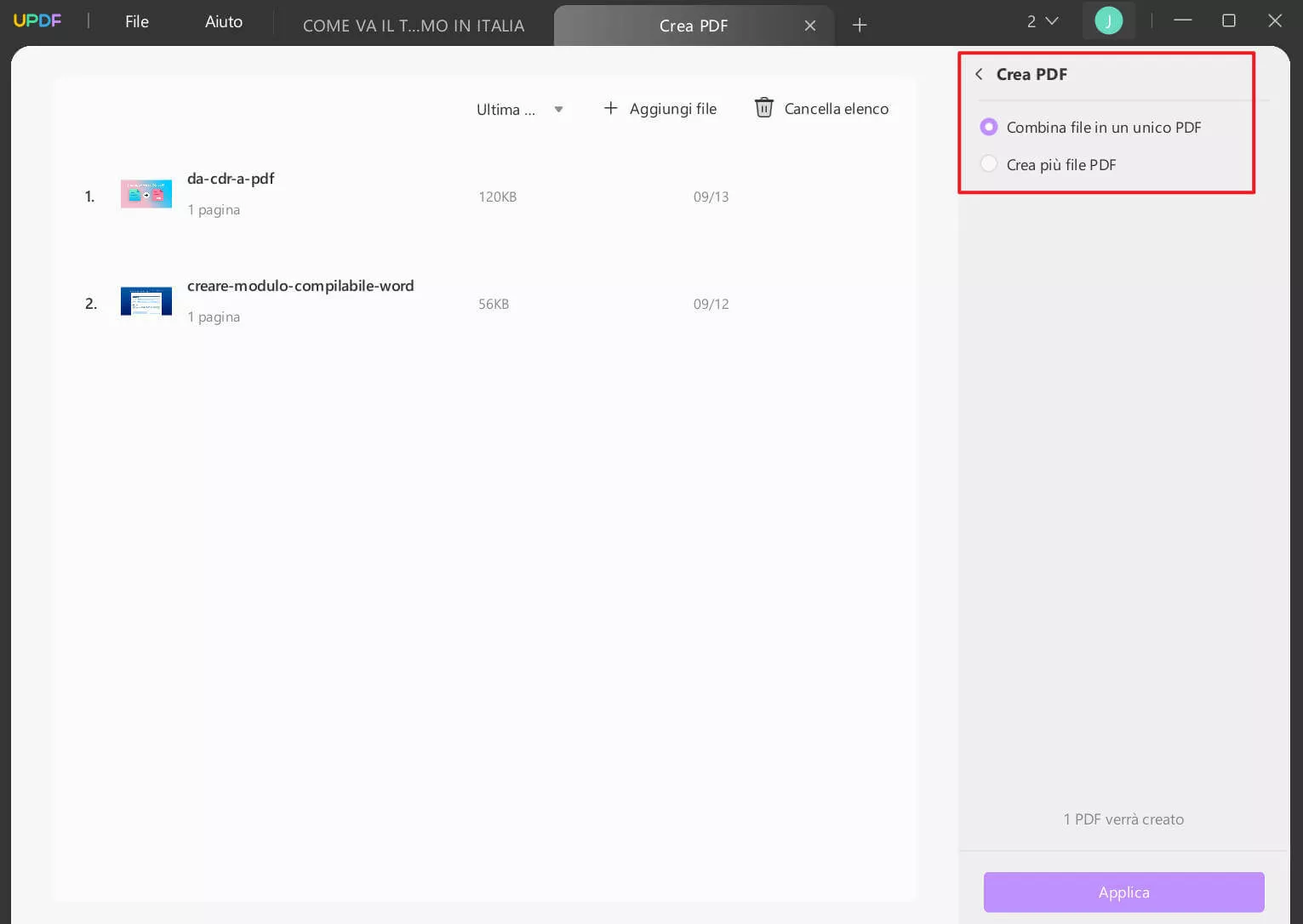
Oltre a convertire i file BMP in PDF, UPDF offre molte altre funzionalità. Eccone alcune.
- UPDF ha anche un assistente AI che può aiutarti con altri requisiti relativi al tuo PDF convertito, così da poter lavorare in modo più efficiente.
- Puoi modificare i PDF, inclusi testi, immagini e link.
- Annotare PDF è facile con UPDF. Dispone di adesivi, evidenziazioni, commenti di testo e molte altre caratteristiche.
- Crea facilmente moduli PDF compilabili aggiungendo gli elementi di cui hai bisogno o riconoscendo automaticamente i campi del modulo.
Ci sono così tante funzionalità da poter sfruttare che ti consigliamo di scaricare UPDF tramite il pulsante qui sotto per provarlo tu stesso, oppure guarda il video qui sotto per saperne di più. Vuoi passare alla versione pro adesso? Clicca qui per ottenere un grande sconto su UPDF Pro.
Windows • macOS • iOS • Android 100% sicuro
UPDF ti aiuta sicuramente a convertire i BMP in PDF con facilità. Tuttavia, avere delle opzioni è sempre utile, quindi ecco tre ulteriori modi per convertire i BMP in PDF.
2. Convertitore da BMP a PDF: Adobe Acrobat
Adobe Acrobat è un convertitore da BMP a PDF che molte persone creative considerano, e sì, può essere utilizzato anche per convertire file BMP in PDF.
Segui questi passaggi per imparare come fare dopo aver lanciato Acrobat:

- Seleziona Strumenti e poi scegli Crea PDF.
- Quindi, seleziona File Singolo e Seleziona un File dalle opzioni.
- Puoi scegliere il file BMP che vuoi caricare.
- Seleziona Crea e avrai il tuo file convertito in un PDF.
Adobe Acrobat è un convertitore da BMP a PDF, ma è piuttosto costoso, con un prezzo di 139 USD all'anno. Tuttavia, se disponi di una licenza software, è davvero un'ottima soluzione.
Leggi Anche: Adobe Acrobat Vs UPDF: Scoprire i Vantaggi e Scegliere con Saggezza
3. Convertitore da BMP a PDF: PDF Candy
PDF Candy è un rapido convertitore da BMP a PDF gratuito e può essere utilizzato sia online che offline.
Segui questi passaggi per convertire dei file BMP con il sito web di PDF Candy:
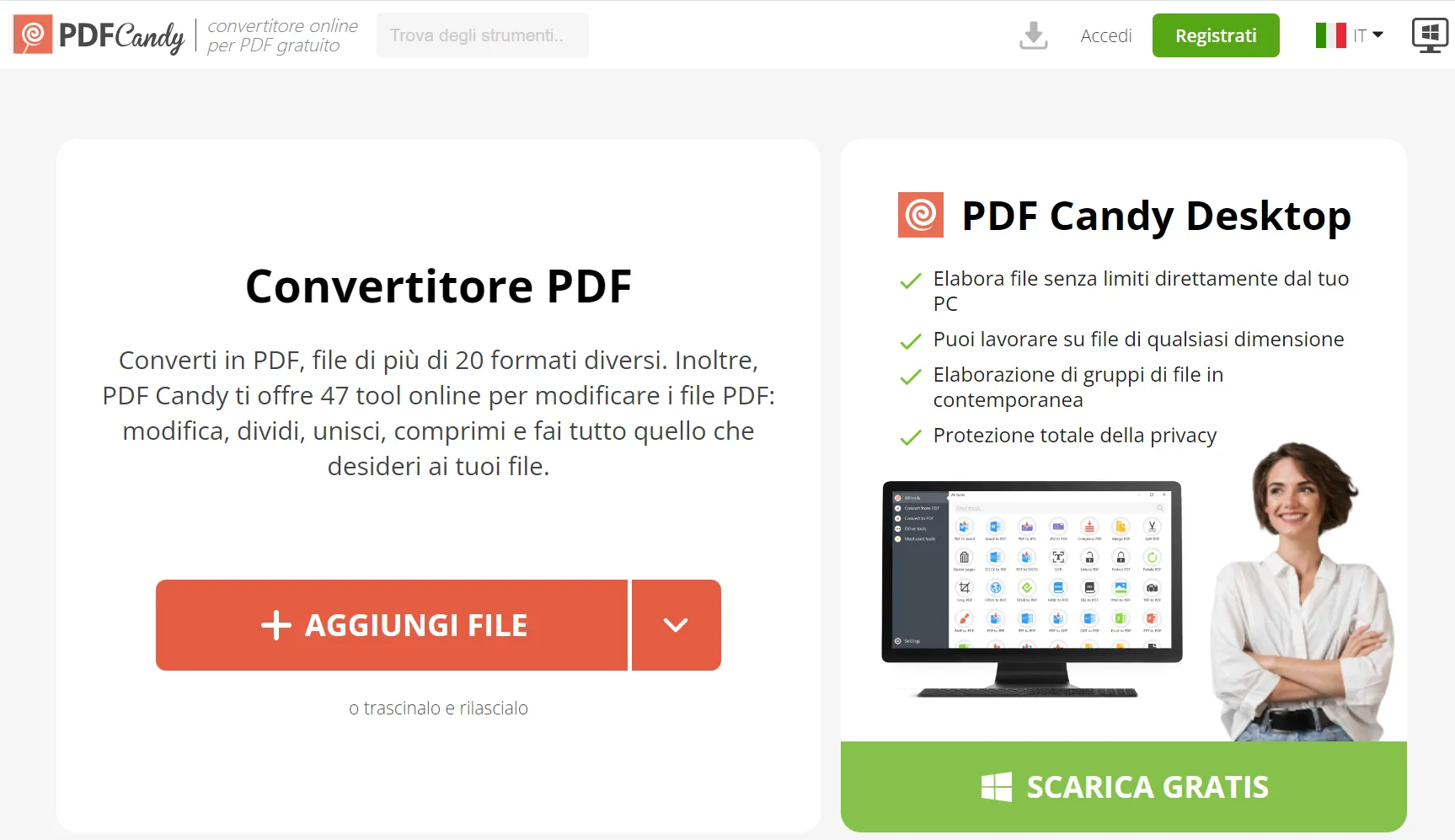
- Basta aprire il sito di PDF Candy e trascinare direttamente il file BMP dal tuo computer nel browser. Puoi anche caricarli direttamente da Dropbox o Google Drive.
- Dopo, puoi selezionare le pagine e le dimensioni dei margini per la tua conversione in PDF. Se preferisci, puoi anche mantenere le dimensioni originali dell'immagine caricata.
- Clicca su Converti file e avrai il tuo BMP convertito in PDF all'istante. Poi, puoi scegliere di scaricarlo o condividerlo.
Questo è un fantastico strumento di conversione e puoi anche effettuare conversioni in batch seguendo gli stessi passaggi mostrati in precedenza.
4. Convertitore da BMP a PDF gratuito: Anteprima su Mac
Il formato BMP è ampiamente supportato su Windows, ma se utilizzi un Mac, puoi aprirlo con Apple Anteprima. Inoltre, puoi usare Anteprima anche per convertire i BMP in PDF.
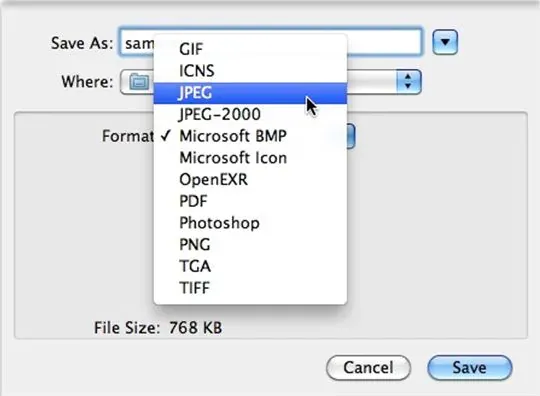
Segui questi passaggi dopo aver aperto Anteprima su Mac:
- Crea un file di backup del tuo file BMP originale copiandolo.
- Apri uno dei file BMP con Anteprima.
- Scegli File e poi seleziona Salva come.
- Dal menu a tendina Salva come, puoi scegliere il formato PDF e poi cliccare su Salva.
È tutto qui. Ancora una volta, un'altra semplice alternativa. Tuttavia, questo metodo è disponibile solamente su MacOS e potrebbe risultare limitato per le conversioni su altre piattaforme.
Inoltre, non avrai alcuna opzione per modificare il file PDF convertito senza un editor PDF efficace come UPDF.
In generale, UPDF offre vantaggi superiori e minori limitazioni, permettendo agli utenti di sfruttare facilmente le conversioni da BMP a PDF e altre esigenze legate ai PDF, il tutto scaricando UPDF gratuitamente.
Windows • macOS • iOS • Android 100% sicuro
Conclusioni
Questo post del nostro blog ha presentato quattro semplici metodi per convertire da BMP a PDF con facilità, includendo anche una serie di opzioni gratuite.
Tuttavia, UPDF si distingue non solo per essere un efficace convertitore da BMP a PDF, ma anche come eccezionale strumento di editing e gestione dei PDF, grazie al quale potrai sfruttare l'Assistente AI di UPDF per migliorare notevolmente la tua produttività.
 UPDF
UPDF
 UPDF per Windows
UPDF per Windows UPDF per Mac
UPDF per Mac UPDF per iPhone/iPad
UPDF per iPhone/iPad UPDF per Android
UPDF per Android UPDF AI Online
UPDF AI Online UPDF Sign
UPDF Sign Modifica PDF
Modifica PDF Annota PDF
Annota PDF Crea PDF
Crea PDF Modulo PDF
Modulo PDF Modifica collegamenti
Modifica collegamenti Converti PDF
Converti PDF OCR
OCR PDF a Word
PDF a Word PDF a Immagine
PDF a Immagine PDF a Excel
PDF a Excel Organizza PDF
Organizza PDF Unisci PDF
Unisci PDF Dividi PDF
Dividi PDF Ritaglia PDF
Ritaglia PDF Ruota PDF
Ruota PDF Proteggi PDF
Proteggi PDF Firma PDF
Firma PDF Redige PDF
Redige PDF Sanziona PDF
Sanziona PDF Rimuovi Sicurezza
Rimuovi Sicurezza Leggi PDF
Leggi PDF UPDF Cloud
UPDF Cloud Comprimi PDF
Comprimi PDF Stampa PDF
Stampa PDF Elaborazione Batch
Elaborazione Batch Cos'è UPDF AI
Cos'è UPDF AI Revisione di UPDF AI
Revisione di UPDF AI Guida Utente per l'Intelligenza Artificiale
Guida Utente per l'Intelligenza Artificiale FAQ su UPDF AI
FAQ su UPDF AI Riassumi PDF
Riassumi PDF Traduci PDF
Traduci PDF Chat con PDF
Chat con PDF Chat con AI
Chat con AI Chat con immagine
Chat con immagine Da PDF a Mappa mentale
Da PDF a Mappa mentale Spiega PDF
Spiega PDF Ricerca Accademica
Ricerca Accademica Ricerca Paper
Ricerca Paper Correttore AI
Correttore AI Scrittore AI
Scrittore AI Assistente Compiti AI
Assistente Compiti AI Generatore Quiz AI
Generatore Quiz AI Risolutore Matematico AI
Risolutore Matematico AI PDF a Word
PDF a Word PDF a Excel
PDF a Excel PDF a PowerPoint
PDF a PowerPoint guida utente
guida utente Trucchi UPDF
Trucchi UPDF faq
faq Recensioni UPDF
Recensioni UPDF Centro download
Centro download Blog
Blog Notizie
Notizie spec tec
spec tec Aggiornamenti
Aggiornamenti UPDF vs. Adobe Acrobat
UPDF vs. Adobe Acrobat UPDF vs. Foxit
UPDF vs. Foxit UPDF vs. PDF Expert
UPDF vs. PDF Expert